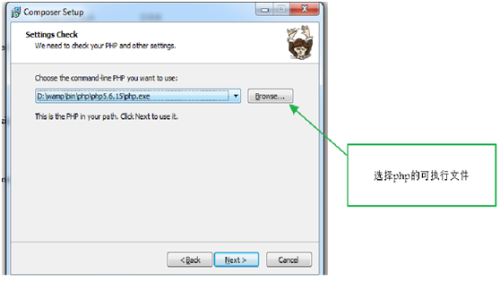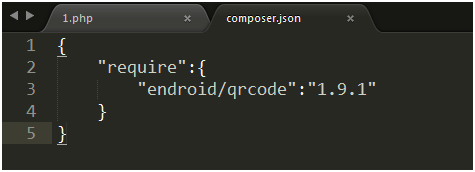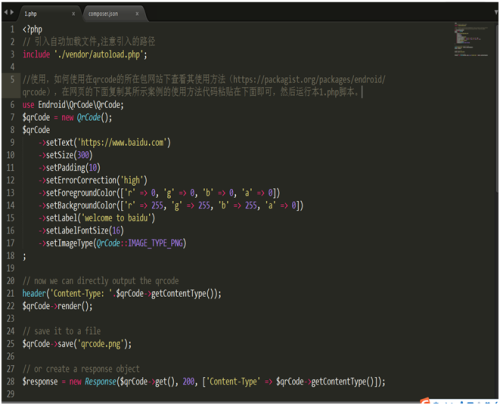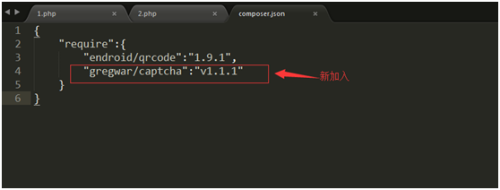一,Windows下的wamp環境下Composer的安裝和使用方法
1. https://getcomposer.org/download/在這個網頁下Composer-Setup.exe –下載這個安裝執行文件於電腦桌面,點擊運行
2. win+R鍵進入dos命令行,輸入composer命令即可查看安裝的狀態和版本信息。
3. 修改中文鏡像源:輸入dos命令:
composer config -g repo.packagist composer https://packagist.phpcomposer.com
4.進入https://packagist.org/這個安裝包網頁,搜索要安裝的包名,查看包的名稱和版本號:例如搜索生產二維碼的包qrcode包,
5.在指定的文件夾下創建composer.json文件 填寫相關的配置代碼:
打開composer.json文件
6.打開win+R鍵進入dos命令行,切換到composer.json文件所在目錄中,執行命令:composer install 命令稍等片刻即可安裝完成。
7.安裝完成之後進入composer.json所在的文件夾下,會看到多出了一個名爲vendor(存放安裝好的php包)的文件和composer.lock(存放的版本號和依賴關係信息)的文件,
8.使用安裝好的這個qrcode包:在composer.json文件所在的目錄下新建一個1.php文件。
9.如何更新composer.json文件,
①修改composer.json文件
添加一個新包則:
②.Win+r進入dos命令進入該composer.json所在目錄,執行命令:composer update,稍等片刻即可。使用第二個包的方法查看其
https://packagist.org/packages/gregwar/captcha的網頁下面的使用方法。
刪除一個包的話,在composer.json文件夾下刪除其信息,保存之後,也是運行composer update命令進行自動刪除整個包文件。
10.composer軟件的更新
假如composer執行命令時,提醒composer軟件過期的話執行:composer self-update命令即可完成更新升級操作。